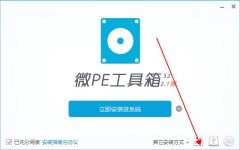音频故障往往困扰着许多用户,尤其是那些对音效要求较高的游戏玩家和音乐制作人。声卡是实现音频输出的关键组件,而声卡驱动则是其正常工作的核心软件。一旦驱动出现问题,可能导致无声、杂音、音质严重下降等各种故障。本文将探讨声卡驱动问题的处理方法,帮助你轻松修复音频故障。

声卡驱动的更新和维护是保障音频质量的重要环节。计算机内部的硬件、底层系统、外部软件等因素都会影响声卡的性能,因此及时更新驱动程序显得尤为重要。尤其是在微软推出新版本的操作系统或相关软件更新时,有必要检查声卡驱动的兼容性。
修复声卡驱动导致的音频故障,首先需要确认问题的根源。用户可以通过以下步骤进行排查:
1. 检查设备连接:确保耳机、音响等外设正常连接,有时设备故障可能被误认为是声卡驱动问题。
2. 更新驱动程序:访问声卡制造商的官方网站,下载并安装最新的驱动程序版本;如果是使用Windows操作系统,也可以在设备管理器中右键点击声卡,选择更新驱动程序。
3. 回滚驱动程序:当新版本的驱动程序出现问题时,考虑回滚至以前的版本。在设备管理器中,找到声卡设备,右键点击选择属性,然后在驱动程序选项卡中进行回滚。
4. 使用Windows故障排除工具:Windows系统内置的音频故障排除工具能够自动检测和修复一些常见的声卡问题。通过设置-更新与安全-故障排除,选择其他故障排除工具中的音频播放进行操作。
5. 重新安装声卡驱动:卸载当前的声卡驱动程序,并通过设备管理器进行重启。在计算机重新启动后,Windows会自动检测并安装适当的驱动程序。
6. 检查音量设置:打开音量控制,确保系统音量和相关应用的音量未被静音。某些软件设置可能会影响音频输出。
7. 使用第三方软件:一些系统维护工具如Driver Booster可以帮助用户快速扫描并更新所有驱动程序,包括声卡驱动。这种软件的使用虽然方便,但选择时需谨慎,确保来源可靠。
8. BIOS设置:在某些情况下,声卡问题可能与主板的BIOS设置有关。进入BIOS配置界面,确保声卡设备已启用。
掌握以上技术,不仅能高效解决声卡驱动问题,还能提升对音频设备的管理能力。在音频设备日新月异的背景下,能够灵活运用这些方法也显得尤为重要,尤其在DIY组装和性能优化的过程中。
常见问题解答(FAQ)
1. 如何检查声卡是否正常工作?
- 可以在设备管理器中查看声卡状态,如果显示为正常,则说明硬件工作良好。
2. 声卡驱动更新后声音消失,需要怎么做?
- 尝试回滚驱动程序,或使用Windows故障排除工具进行修复。
3. 耳机插入时无声音,可能是什么原因?
- 检查耳机插头与插槽是否接触良好,音量设置是否未被静音。
4. 如何卸载声卡驱动并重新安装?
- 在设备管理器中右键点击声卡设备,选择卸载,然后重启计算机,系统会自动重新安装驱动。
5. 哪些软件可以帮助更新驱动程序?
- 常用的驱动更新软件有Driver Booster、Snappy Driver Installer等。
通过了解和掌握声卡驱动的相关知识,用户可以更加自信地处理各种音频故障,确保计算机能够发挥其最佳音频性能。